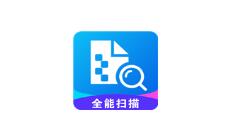在GarageBand中,可以通过转换板来调节音色的音色,所以掌握转换板的使用也是很有必要的。如何将转换板与GarageBand 一起使用?有兴趣的朋友可以看看转换板配合GarageBand使用的教程~快速了解详细操作~

将转换板与GarageBand 结合使用的教程:
GarageBand 包含一组使用新的、强大的合成器引擎的音色。选择其中一个补丁后,过渡板将出现在智能控制面板中。您可以通过拖动Transition Pad 周围的矩形框来调整Patch 的声音。
Transition Pad 的八个部分(称为快照)中的每一个都代表控制Patch 声音的一组完整设置。当矩形放置在按扣上时,您将听到按扣的声音。当将一个矩形框放置在多个快照上时,覆盖这些快照的声音会发生变化并创建新的声音。每个被覆盖的快照的声音量取决于该快照被矩形框覆盖的部分。
对于具有Multi-Touch Bar 的设备,您可以使用Multi-Touch Bar 选择变换板快照并在它们之间进行变换。
使用Transition Pad 来控制Patch 的声音:
要播放单个快照:将矩形拖动到快照上。
要在多个快照之间转换声音:拖动矩形,使其部分覆盖快照。
以上就是小编带来的GarageBand转换板使用教程的分析。了解之后小伙伴们就可以尝试一下啦~小编会陆续提供更多教程,记得关注哦。